电脑温度和噪音怎么降低|降低电脑温度和噪音的方法
发布时间:2017-03-08 16:06:19 浏览数:
笔记本电脑主板温度过高怎么办 降低电脑温度与噪音的方法 可能还有些网友对于笔记本电脑主板温度过高的问题不太了解,下面就跟大家说说电脑温度和噪音怎么降低。
降低电脑温度和噪音的方法:
首先呢,还是从最为基本也是最为重要的风扇散热开始吧。务必保证风扇口没有灰尘,有灰尘的话可以开着电脑用刷子刷几下,灰尘会随着风吹掉。
如果风扇灰尘过多,则建议用专用的压缩空气喷剂在关机状态下或拆开面板来清理风扇:

另一重要的问题,如果你将电脑放到床上用,切记风扇底下放本书,保证风扇口不要被你的裤子堵住了:

一般,噪声很大时应该是很多电脑程序在运行,或程序运行不顺畅等,导致风扇也调整运转产生高温和噪声,你应该清理内存或关闭一些程序和窗口:

当然,最好还是能重启电脑了,内存和程序清理更干净些,释放程序和内存后CPU风扇可能会降下来:
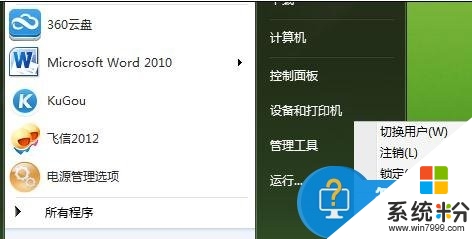
额外的,就是接一个USB的散热底座了,不过要注意的是散热底座扇片越多,散热效果越好,噪音越大:

你想要更好点的效果,可以外接个抽风式散热器。只是要注意的是,这种散热器不要接到风扇出口,接到PCMCIA接口上效果更好,否则是挡着原来的风扇出风了:

如果你电脑的风扇问题噪音大,你又觉得散热效果不好,则可以试着更换风扇:
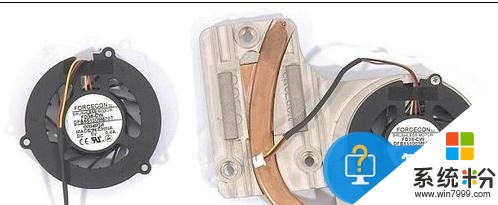
现在的笔记本电脑电源管理软件,你应该至少用“平衡模式”来运行,否则低性能运行大程序同样容易产生高温。
这就跟大家介绍完了【电脑温度和噪音怎么降低】,身边有小伙伴对此有疑惑的话,欢迎将此教程分享给他们,或者有其他的最新ghost系统下载后使用的疑问的话,欢迎上系统粉官网查看。